- Как для батареи ноутбука выполнить сброс контроллера?
- Сброс контроллера батареи при замене аккумуляторных элементов
- Сброс контроллера АКБ при проблемах с софтом
- Опрос
- Способы восстановления аккумулятора ноутбука: программы и утилиты
- Случаи, требующие калибровки аккумулятора
- Частота использования восстановительных программ
- Оценка емкости и состояния АКБ
- Восстановление в ручном режиме
- Сторонние утилиты
- Встроенное программное обеспечение
- Способы продления жизни батареи
Как для батареи ноутбука выполнить сброс контроллера?
Некоторые читатели сайта присылают нам вопросы о том, как сбросить контроллер батареи того или иного ноутбука. Тут стоит внести пояснения насчёт того, понимается под сбросом контроллера аккумулятора. Если в аккумуляторной батарее производилась замена элементов и потом требуется сброс прошивки – это один случай. Если возникла проблема с АКБ, не связанная с её ремонтом (сбой в работе программного обеспечения или ОС), то – это другой случай. Давайте, вкратце рассмотрим оба этих варианта.
Сброс контроллера батареи при замене аккумуляторных элементов
Эта процедура требуется после того, как вы заменили аккумуляторы в составе батареи. Вообще, подобный ремонт АКБ выполняется в сервисных центрах. В домашних условиях его можно сделать, но для этого нужно иметь соответствующие навыки и опыт, а также необходимое оборудование. Процедура замены аккумуляторных элементов ещё называется перепаковкой.
- Прошивает остаточную ёмкость (Full Charge Capacity). Вы устанавливаете её в соответствии с реальным значением. То есть, для контроллера это значение станет действительной ёмкостью этих аккумуляторных элементов на данный момент;
- Обнуляется счётчик циклов (Cycles Count);
- Дата выпуска (Manufacturer Date) устанавливается на текущую из вашего ПК.
Программа Battery EEPROM Works
Если этого не сделать, то начнутся проблемы при функционировании аккумулятора. Например, ноутбук будет отключаться, когда батарея разряжена не полностью. Объясняется это некорректным значением остаточной ёмкости, которое осталось в памяти контроллера до замены элементов. Также будет отображаться старое количество циклов заряд-разряд и т. п.
Сброс контроллера АКБ при проблемах с софтом
Под этим сбросом скрывается то, что обычно называют калибровкой батареи. Она заключается в полном разряде и последующем заряде аккумулятора. С натяжкой эту процедуру то же можно назвать сбросом. Ведь контроллер отмечает в своей памяти полные разряд и заряд. Поэтому процесс называется калибровкой. При этом калибруются границы заряда и разряда, что позволяет устранить ошибки при работе батареи.
Калибровка батареи ноутбука
Также можно без проблем сделать калибровку вручную. Для этого следует полностью разрядить аккумулятор ноутбук, а затем полностью зарядить. Что нужно сделать для этого:
- Отключаете адаптер питания от сети, перезагружаете ноутбук и вызываете BIOS (кнопки F2, Del и т. п.) до загрузки операционной системы;
- В таком состоянии оставляете ноутбук до отключения. Желательно, чтобы он стоял на охлаждающей подставке для улучшения отвода тепла;
- После выключения ноутбука, включаете адаптер питания в сеть и полностью заряжаете аккумуляторную батарею.
Опрос
Я сделал очень просто!После замены всех банок зарядил до конца аккумулятор с помощью imax b6 с впаянным контролером по мимо него,этим способом я показал нашему контролеру что они могут заряжаться больше,потом вставил в ноут и сделал калибровку и он заработал как новый. Но в этом случае сбрасывается только изношенность батареи!
Напишите как именно вы подключали зарядку imax ?
У меня HP померил цешкой. Живая была 1 пара банок из трех. Пробил 2 нерабочие банки аккумулятором 12v. Дальше попытался зарядить банки от imax b6 min Все зарядилось и от балансировалось, но нужную емкость батарея так и не набрала и число циклов зарядок не сбросилось. Сейчас жду сварочник и новые аккумуляторы из Китая. Ну и параллельно ищу новые контроллеры . Не верю, что умельцы их не хакнули. Можно конечно выпаять старые и перепрошить их, но не хочется еще заморачиваться и с програматором.
Есть imax b6, b3. Ноут леново с батареей l09lgy02 как в одной из статей. Ноут батарею заряжать не хочет. Сделал выводы отдельно с банок в обход контроллера, то же плохо. Контроллер не в курсе что батарею щаряжали и пишет что как было 5% так и осталось. Ноут в ремонт носил, отдал 3 штуки сказали чип какой то меняли. Год проработал и опять пепестал батарею заряжать.
А чип то в контроллере что ли меняли? На lenovo прога Energy management сбрасывает ошибку если заряжается в обход контроллера. Но это надо тогда после каждой зарядки делать.
Банки придётся менять однозначно, на новые, с одной партии. Иначе контроллер опять блокируется.
С микросхемой контроллера тоже придётся пообщаться, у леново обычно это bq8030 или м37512 вобщем по обоим чипам всё разжёвано на ********** — пару батарей я уже восстановил…
Самое главное, какое ёмкое и звучное название у сайта! А в натуре ***** *******.
«Желательно, чтобы он стоял на охлаждающей подставке для улучшения отвода тепла;»-
Для улучшения запыления системы охлаждения.
«Прошивает остаточную ёмкость (Full Charge Capacity). » Полная способность заряда, т.е. паспортная ёмкость, но ни как не остаточная. Автор — ****** ***********. Особенно мне нравится момент про спец. оборудование. Как будто МКС ремонтируем. Уххх ну ******* развелость…. дву даюсь…
Поменял банки от АСЕР (85%)на НР.Как положенно отпаял с + до -(0) и припаял с 0 до 10.8 Вольт соответственно. Включился без проблем,но износ остался прежним(70)%.все банки выдают 4.1(12.3) В и ноут отрубаеися на 10.8 В,даже в Биосе.
штатная утилита от НР и другие методы не прмогают!
И ***** такие видео снимать,если их на ютубе больше 1000000 и толку ни ***.А батерею
разобрать любой сможет.Поскольку основное как обновить какой либо программой микросхему контроллера никто не показал.В том числе и ты *******. ****** ты его снимал?
Хотел поделиться своими знаниями по поводу перепаковки акб ноутбука. Собрал точечную сварку,заказал элементы (панасоник),ленту и вперёд. Первой батареей была от ноутбука фьюджи сиеменс амило(pa 2548). Скажу что ноут уже старинный. Батарея держала две минуты,но заряжалась на 100 процентов. ( родные элементы саньё). И так вот что я сделал. Зарядил батарею ноута и новые элементы. Из новых элементов собрал сборку. И чтоб контроллер не ушел в защиту после отключения питания,решил подпаивать питание новой сборки не отключая питание старой сборки от платы контроллера. Да , это очень не просто,но возможно. Единственно надо учитывать чтоб потом ничего не мешало и крышки закрылись на перепакованном акб. Подпаивал от минуса к плюсу. После того как все было подпаяно отключал старую сборку от платы . Кто будет этим заниматься, аккуратнее с датчикаии температуры. Очень уж они нежные. Когда все было готово,закрыл крышку акб, вставил в ноут и ураааа. Всё работает. Теперь время работы ноута как минимум часа 3-3.5 Контроллер её заряжает и разряжает полностью до упоров. Вольтаж полной зарядки 12.4-минимальной 9 вольт . Но до сих пор считает что акб старый и показывает износ батареи 38 процентов. И конечно же в процентах сильно врет. Якобы за 40 минут разряжаеться батарея до 7 процентов а остальные 2.5 часа работает на этих 7 процентах. Вторая батарея от HP 630. Та же самая операция была проведена. С этим ноутом было уже не так просто. Скажу что он работал от старой батареи минут 50-60. Степень износа показывала в программе ноль. Незнаю почему так. От новой перепаковки время работы выросло на 3 и более часа . Но эта зараза выключала ноутбук как только число процентов было меньше 10. Естественно что контроллер теперь отображает акб некорректно. Выход был найден. Вместо выключения при низком разряде переставил на сон. И при работе с ноутом когда он якобы показывает низкий заряд батареи просто переходит в сон. Из сна его еще можно включить и он будет работать до отсечки. 9 вольт Но если ноут выключить он больше включаться не хочет. (При низком заряде) Ещё пару слов. В этом акб было два датчика температуры, один оторвал нечайно и незаметил. Заряжать ноут батарею не хотел до тех пор пока я не припаял этот датчик на место. Два акб работают как часики ,кстате во втором тоже были элементы саньё. Но работают криво. И калибровка ( ручная) не помогла. А вот с элементами саньё очень интересный случай. Заряжаться до своих 4.2 вольта они никак не хотят . В заряднике начинают греться как утюги. Максимальный заряд от 3,7 до 4 вольт. Спасибо за внимание. Наверное эта вся инфа.
Провёл замену элементов на батарее HP pavillion dv7 1090er.
Батарея была не новая, новая давно умерла и была выкинута в мусорное ведро (я тогда ещё не знал, что они составные, а также не знал, что батареи нельзя выбрасывать в мусорку).
Донор — вот такая батарея с ru aliexpress com/item/32318271317.html?spm=a2g0s.9042311.0.0.274233ed63zzgg (замените в начале 2 пробела точками). Она оказалась говном, точнее банки в ней оказались говном. Из там 12.
4 группы по 3 банки в каждой. Имеем напряжение 3.7*4 = 14.8V Ёмкость по паспорту 1860*3
5600 mAh
Все группы я разобрал поштучно и зарядил. Ёмкость оказалась печальна у трёх банок она была
300 mAh, у другой группы
450 mAh, у следующей группы
750 mAh, самые крутые были
1000 mAh. Соответственно, тут играют самые маломощная группа. именно по ней ориентируется контроллер. Я решил для собственного развития заменить все батареи там.
У меня дома были 3 банки на 2000 mAh, вытащенные из прошлого аккумулятора для ноутбука, которые я время от времини пихал в свой фонарик Convoy C8. Ещё 5 я раздобыл путём раздербанивая power bank Pisen, который мне удалось ухватить на ali по распродаже за 400 рублей. + я заказал неодимовые магниты 20x5x1мм для соединения между собой батарей (мощного паяльника у меня не было, был только дедушкин, не говоря уже о точечной сварке).
В итоге у меня вышла батарея
4000 mAh (4 группы по 2 батареи). Пайку при сборке я использовал только чтобы припаять к проводам от контроллера небольшую тонкую алюминивую пластину, она уже зажималась между магнитом и батареями.
Как вы навреное представляете места в корпусе там очень мало, а соединительные магниты вроде и тонкие (1мм толщина), но всё равно шире двух алюминевых пластин, которые были между батареями в оригинале, поэтому я кое-как запихнул их в корпус, зато контакт получился очень надёжный. Символическая схема батареи: |i=i=i=i=i|, где
| — стенка корпуса батареи,
i — магнит + контактная пластина с проводом к контроллеру,
= — группа из двух параллельных банок.
собирать нужно очень аккуратно, чтобы не вызвать короткое замыкание батарей (признаюсь, что одна искорка у меня всё же проскочила, хотя я старался быть очень аккуратен).
Итого, после установки батареи в ноут, ничего не изменилась, ноут всё равно работал 10 минут. Кстати контроллер в этом hp туповат, я это знал, ему пофиг на отключение банок, но он запомнил последнюю ёмкость батарей, и разряжать их больше не желал.
Чтобы ноут стал держать больше, я сделал калибровку батареи по алгоритму:
Зарядка-разрядка батарей в биосе (просто запущенный биос без никаких действий 2 раза). Далее я планировал точно также сделать в винде, при такой калибровке контроллер начинает понимать что ёмкость установленной батареи больше, чем у него записано в памяти и на следующем цикле ноут уже держит больше времени. Но при первом цикле на моменте зарядки полностью разряженной батареи в винде, контроллер упорно показывал 0% и почему-то не заряжал батарею.
Проблема была решена установкой этой батареи в другой аналогичный ноутбук, в нём она уже проработала больше часа и заряжалась. Почему так произошло, мне знаний не хватает, однако результатом я более чем доволен, тем более я уверен, что банки в моей сборной батареи 100% хорошие и с ними не должно произойти ничего плохого, если только контролле не подведёт. Надt.cm кому-то было полезно
Имея опыт в неоднократной замене(ремонте) батарей ноутбука возник вопрос. Если у меня имеется используемый контроллер с запрограмированым значение максимальной ёмкости поставив аккумуляторы с гораздо большим суммарным значением контроллер сам откалибруется со временем как это происходит с меньшими значениями аккумуляторов?
Андрей. Конечно нет. Если Вы имеете опыт работы по
ремонту — то должны заметить что в коде контроллера
изменяются только значения коррекции. Номинальная ёмкость батареи — величина статическая. Текущая ёмкость = номинальная — коэффициент коррекции.
Контроллер умеет пересчитывать только в «минус», подгоняя ток заряда для «уставших» элементов.
зарядил банки в обход контроллера , но контроллер не дает работать ноуту на этом акб , как ему память убить ? батарея от старого макбука А1185? кто знает подсткажите, если речь о софте которым перешивают, то слышал, но не знаю как его использовать
Андрей. Как говорил В.И.Ленин — » открываете Google
и учиться, учиться и ещё раз учиться».
С Уважением Дмитрий.
Источник
Способы восстановления аккумулятора ноутбука: программы и утилиты

Случаи, требующие калибровки аккумулятора
Батарея любого ноутбука состоит из контроллера и банок, которые соединяются между собой параллельно либо последовательно. Основная задача микросхемы заключается в контроле процесса подзарядки ячеек АКБ. Результат выводится на монитор ноутбука, но не всегда совпадает с реальным уровнем заряда аккумуляторных банок. Из-за этого устройство может выключаться раньше времени. При этом сама батарея заряжена не на 5−10%, а на 20−30%.

Восстановление можно выполнить при помощи программы для реанимации аккумулятора ноутбука, специальной утилиты, которая есть почти в каждом компьютере, ручной настройки. Простой процесс калибровки поможет привести к единому значению реальный уровень заряда батареи и данные, выводящиеся на экран контроллером. Если в ноутбуке стоит АКБ типа Ni — Cd (никель-кадмиевая) или Ni — MH (никель-металл-гибридная), то при помощи утилиты вдобавок удастся избавиться от «эффекта памяти» (запоминание неправильных минимальных значений АКБ при подключении к сети).
Частота использования восстановительных программ

Многие владельцы ноутбуков работают за ними, подключая устройства к сети. Из-за этого необходимость в частом использовании встроенных восстановительных утилит или универсальных программ не возникает. Воспользоваться ими можно в случае, когда компьютер резко выключается, быстро разряжается батарейка.
Оценка емкости и состояния АКБ
Перед тем как скачать программу для калибровки батареи ноутбука или воспользоваться стандартной утилитой, следует провести небольшой анализ емкости и состояния аккумулятора. Для этого необходимо проделать следующие действия:
Запустить командную строку от имени администратора устройства.
- Набрать простую команду «powercfg. exe — energy — output c:\report.html».
- Указать путь, куда сохранится отчетный файл, дать ему название.
- Дождаться окончания анализа и выставления оценки.
- Перейти в указанную папку для просмотра отчета (файл может выглядеть как report. html).
- Зайти в раздел, называющийся «Сведения о батарее», и найти информацию с расчетами, в которой упоминается о последней полноценной подзарядке.
Если это значение меньше номинальной емкости аккумулятора, то ему требуется калибровка. Стоит помнить о том, что программы и утилиты для восстановления — это не «таблетка» от всех болезней АКБ. Если ее не удастся вылечить таким способом, то причина быстрого разряда и непредвиденного отключения ноутбука заключается в износе батареи. Возможно, потребуется полная диагностика устройства и ремонт.
Восстановление в ручном режиме
Первый способ, который поможет восстановить батарею ноутбука, — это ручная настройка. Справиться с этой задачей сможет даже начинающий пользователь. Калибровка проводится следующим образом:
- Необходимо полностью зарядить аккумуляторную батарейку устройства.
- Отключить адаптер и перезапустить ноутбук. После загрузки следует зайти в BIOS и оставить устройство в таком виде до полной разрядки, пока компьютер сам не выключится.
- Подключить адаптер. Заряжать аккумулятор нужно по максимуму.
- Загрузить Windows и проверить состояние заряда АКБ при помощи командной строки.
Если все пройдет гладко, то старые данные контроллера должны будут быть сброшены. Недостаток этого метода заключается в небольшом функционале и минимальном наборе возможностей.
Сторонние утилиты
В автоматическом режиме выполнить калибровку поможет стандартная программа для ноутбука. Такие утилиты выпускаются производителями устройств для диагностики емкости и состояния батареи. Их можно скачать на официальном сайте изготовителя совершенно бесплатно. Помимо этого, есть множество универсальных утилит, которые подходят для компьютеров различных торговых марок. Вот несколько примеров подобных программ:
UEFI System Diagnostic — программное обеспечение на ноутбуках HP. Чтобы воспользоваться этой прогой для батареи ноутбука, необходимо во время загрузки устройства нажать кнопку Esc. Дождавшись появления меню, следует кликнуть по кнопочке F2. Произойдет автоматический переход в системную диагностику, где пользователю нужно выбрать графу «Тестирование аккумулятора». После окончания проверки просто нужно проделать калибровку батареи.
- HP Support Assistant — еще одна качественная программа для устройств Hewlett-Packard. Для восстановления данных о заряде батареи необходимо будет перейти в пусковое меню, программы и выбрать графу с названием утилиты. В приветственном окне пользователь сможет указать параметры работы программного обеспечения. После этого нужно нажать кнопку «Далее», выбрать иконку «My Computer», открыть вкладку со средствами диагностики (Diagnostics). Остается лишь кликнуть по окну «HP Battery Check». Результаты проверки помогут определиться с тем, какие действия следует произвести с батареей (заменить, калибровать и так далее).
- Energy Management — профильная утилита для устройств Lenovo, позволяющая управлять электропитанием устройства. После скачивания и установки программного обеспечения необходимо запустить его и нажать шестеренку, появившуюся в главном окне. Затем нужно кликнуть по кнопке «Пуск» и запустить процесс калибровки нажатием на графу «Продолжить».
- Battery Mark — восстанавливающая программа для батареи ноутбука Asus, Acer, Samsung. Особенность этой утилиты заключается в универсальности и возможности оперативного проведения циклов разряда-заряда. Основное назначение программного обеспечения — регуляторное тестирование устройства в рабочем или спящем режиме, во время максимальной нагрузки на процессор.
Существуют и другие сторонние программы. Среди них встречаются как бесплатные, так и платные утилиты. Первые отличаются простым интерфейсом и минимальным набором функций, например, тестирование работоспособности аккумулятора ноутбука, выявление недочетов. Примером такого программного обеспечения является «BatteryCare» и «Battery Eater». Платные утилиты порадуют расширенным функционалом. Здесь можно посмотреть статистические данные, получить уведомления, проверить емкость АКБ, произвести настройку питания и т. д. Пример такой программы — это «Smarter Battery», «Battery Optimizer».
Производители ноутбуков рекомендуют для восстановления аккумуляторов использовать профильные утилиты. Сторонний софт может плохо отразиться на работоспособности АКБ и устройства в целом.
Встроенное программное обеспечение

В устройствах с Phoenix BIOS процесс калибровки будет выглядеть следующим образом:
- Вход в БИОС компьютера.
- Выбор и запуск функции «Smart Battery Calibration», которую можно найти во вкладке «Boot».
- Нажатие подтверждающей кнопки «Yes».
- Ожидание окончания восстановления батареи и выход из системы BIOS.
Выполняя эту процедуру, нужно отключить зарядное устройство от сети. В противном случае пользователь получит предупреждающее сообщение.
Способы продления жизни батареи
Придерживаясь элементарных правил эксплуатации АКБ ноутбука, можно значительно продлить сроки жизни батарейки. Чтобы устройство радовало своего владельца бесперебойной работой, рекомендуется соблюдать следующие рекомендации:
Регулярное обновление ACPI драйверов и программ чипсета, которые отвечают за электропитание устройства, правильное взаимодействие основного ПО и дополнительных компонентов.
- Обновление BIOS до актуальной версии, что положительно сказывается на работоспособности аккумулятора ноутбука.
- Применение различных схем электропитания, отталкиваясь от типа работы и уровня нагрузок. Например, при обыкновенном серфинге или просмотре кино онлайн рекомендуется отключать «Режим высокой производительности».
- Извлечение батареи в случаях, когда есть возможность подключения адаптера к сети.
- При неиспользовании аккумулятора следует оставлять его заряженным на 60−70%. Вызвано это тем, что литий-ионные АКБ не терпят перезарядки или полного истощения.
- Нельзя допускать перегрева устройства.
- Не желательно пользоваться устройством в помещении с повышенной влажностью или с низкими температурами.
Если батарея быстро расходует заряд даже от сети, то следует обратиться в сервисный центр для диагностики устройства. Возможно, аккумулятор уже требует замены. Причиной этому также может стать сломанный блок питания или зарядное устройство, которое нужно заменить.
Придерживаясь простых правил эксплуатации и регулярно используя специальные программы для восстановления аккумулятора ноутбука, каждый пользователь сможет продлить сроки жизни батареи и уровнять реальные показатели заряда с данными, которые отображаются контроллером на мониторе.
Источник

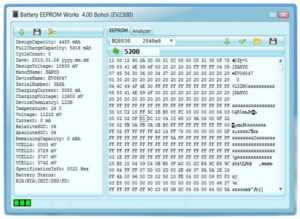
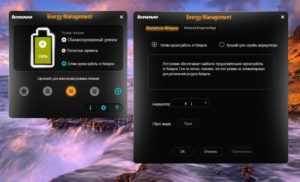
 Запустить командную строку от имени администратора устройства.
Запустить командную строку от имени администратора устройства. UEFI System Diagnostic — программное обеспечение на ноутбуках HP. Чтобы воспользоваться этой прогой для батареи ноутбука, необходимо во время загрузки устройства нажать кнопку Esc. Дождавшись появления меню, следует кликнуть по кнопочке F2. Произойдет автоматический переход в системную диагностику, где пользователю нужно выбрать графу «Тестирование аккумулятора». После окончания проверки просто нужно проделать калибровку батареи.
UEFI System Diagnostic — программное обеспечение на ноутбуках HP. Чтобы воспользоваться этой прогой для батареи ноутбука, необходимо во время загрузки устройства нажать кнопку Esc. Дождавшись появления меню, следует кликнуть по кнопочке F2. Произойдет автоматический переход в системную диагностику, где пользователю нужно выбрать графу «Тестирование аккумулятора». После окончания проверки просто нужно проделать калибровку батареи. Регулярное обновление ACPI драйверов и программ чипсета, которые отвечают за электропитание устройства, правильное взаимодействие основного ПО и дополнительных компонентов.
Регулярное обновление ACPI драйверов и программ чипсета, которые отвечают за электропитание устройства, правильное взаимодействие основного ПО и дополнительных компонентов.